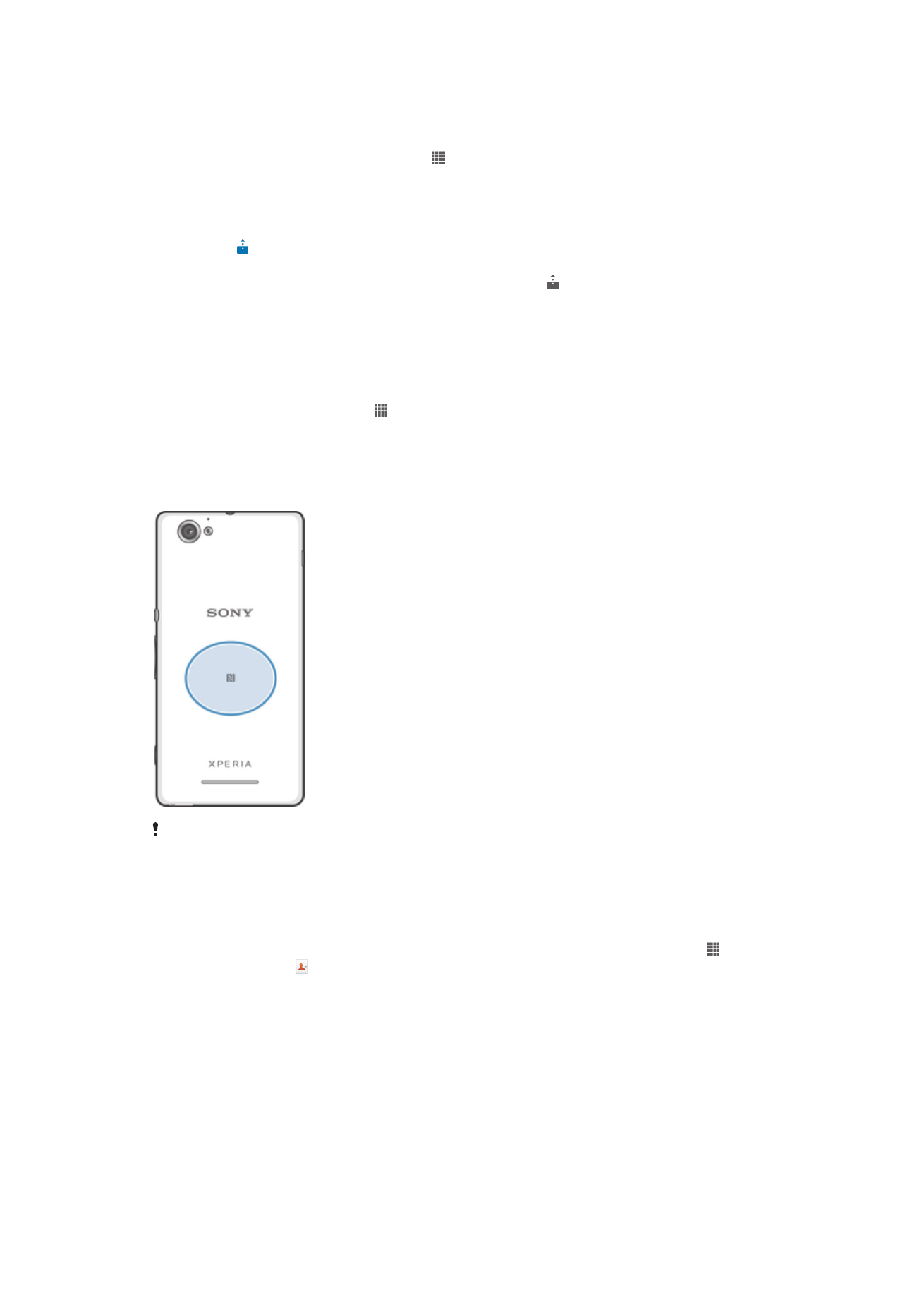
NFC
NFC-toiminnon käyttöönotto
1
Kohdasta Kotinäyttö napauta .
2
Etsi ja napauta
Asetukset > Lisää....
3
Valitse valintaruutu
NFC.
NFC-tunnistusalue
NFC-tunnistusalueen sijainti ei ole sama kaikissa laitteissa. Kun jaat tietoja toisen laitteen
kanssa NFC:llä, lisätietoja saa toisen laitteen käyttöohjeesta.
Yhteystietojen jakaminen toisen laitteen kanssa NFC:llä
1
Varmista, että molempien laitteiden NFC-toiminto on käytössä ja että molemmat
näytöt ovat aktiivisia.
2
Voit tarkastella yhteystietoja menemällä kohteeseen Kotinäyttö ja napauttamalla
ja napauta sitten “ .
3
Napauta jaettavaa yhteystietoa.
4
Pitele laitetta ja vastaanottavaa laitetta selätysten siten, että laitteiden NFC-alueet
koskettavat toisiaan. Kun laitteet ovat muodostaneet yhteyden, ne värisevät ja
antavat lyhyen äänimerkin. Näyttöön tulee yhteystiedon pikkukuva.
5
Aloita siirto napauttamalla pikkukuvaa.
6
Kun siirto on suoritettu, yhteystiedot näytetään vastaanottavan laitteen näytössä, ja
ne on myös tallennettu vastaanottavaan laitteeseen.
92
Tämä on julkaisun Internet-versio. © Tulostus sallittu vain yksityiskäyttöön.
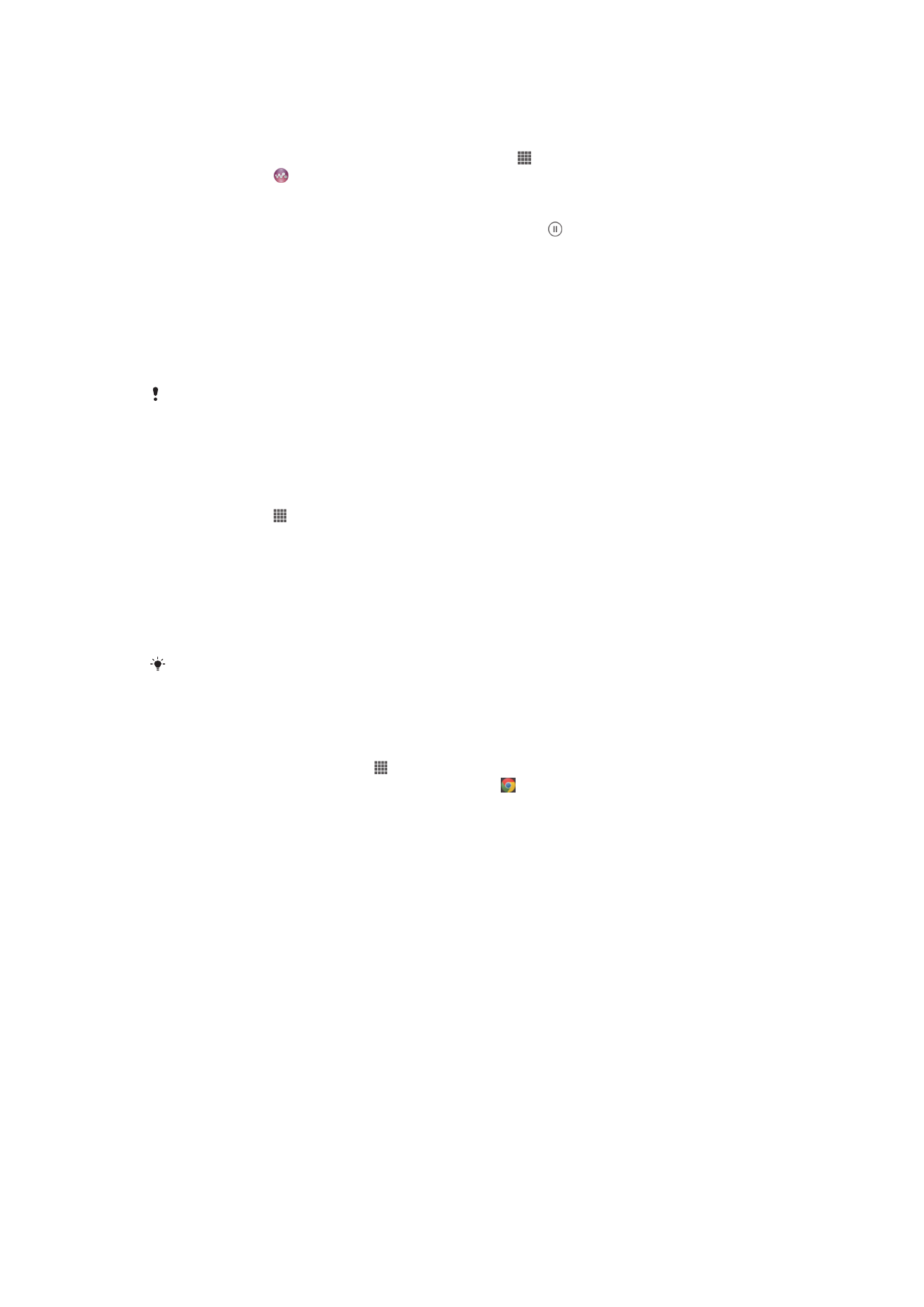
Musiikkitiedoston jakaminen toisen laitteen kanssa NFC:llä
1
Varmista, että sekä laitteesi että vastaanottavan laitteen NFC-toiminto on päällä ja
että molemman laitteen näyttö on aktiivinen.
2
Voit avata “WALKMAN”-sovelluksen napauttamalla ja paikantamalla ja
napauttamalla .
3
Avaa musiikkikirjasto napauttamalla
Oma musiikki-välilehteä.
4
Valitse musiikkiluokka ja selaa jaettavan kappaleen kohdalle.
5
Toista kappale napauttamalla sitä. Voit sitten napauttaa keskeyttääksesi
kappaleen. Siirto toimii riippumatta siitä, toistetaanko kappaletta vai onko toisto
keskeytetty.
6
Pitele laitetta ja vastaanottavaa laitetta selätysten siten, että laitteiden NFC-alueet
koskettavat toisiaan. Kun laitteet ovat muodostaneet yhteyden, ne värisevät ja
antavat lyhyen äänimerkin. Näyttöön tulee kappaleen pikkukuva.
7
Aloita siirto napauttamalla pikkukuvaa.
8
Kun siirto on valmis, musiikkitiedosto alkaa soida välittömästi vastaanottavassa
laitteessa. Tiedosto tallennetaan samalla vastaanottavaan laitteeseen.
Et voi ehkä kopioida, lähettää tai siirtää tekijänoikeuksilla suojattuja kohteita.
Valokuvan tai videon jakaminen toisen laitteen kanssa NFC:llä
1
Varmista, että molempien laitteiden NFC-toiminto on käytössä ja että molemmat
näytöt ovat aktiivisia.
2
Voit katsella laitteen valokuvia ja videoita siirtymällä kohtaan Kotinäyttö ja
napauttamalla ja paikanna sitten
Albumi ja napauta sitä.
3
Napauta jaettavaa valokuvaa tai videota.
4
Pitele laitetta ja vastaanottavaa laitetta selätysten siten, että NFC-alueet
koskettavat toisiaan. Kun laitteet ovat muodostaneet yhteyden, ne värisevät ja
antavat lyhyen äänimerkin. Näyttöön tulee valokuvan tai videon pikkukuvake.
5
Aloita siirto napauttamalla pikkukuvaa.
6
Kun siirto on suoritettu, valokuva tai video esitetään vastaanottavan laitteen
näytössä. Kohde tallennetaan samalla vastaanottavaan laitteeseen.
Voit myös jakaa videoita Movies-sovelluksesta NFC-toiminnolla.
Web-osoitteen jakaminen toisen laitteen kanssa NFC:llä
1
Varmista, että molempien laitteiden NFC-toiminto on käytössä ja että molemmat
näytöt ovat aktiivisia.
2
Kohdasta Kotinäyttö napauta .
3
Avaa Web-selain paikantamalla ja napauttamalla .
4
Lataa jaettava Web-sivu.
5
Pitele laitetta ja vastaanottavaa laitetta selätysten siten, että NFC-alueet
koskettavat toisiaan. Kun laitteet ovat muodostaneet yhteyden, ne värisevät ja
antavat lyhyen äänimerkin. Näyttöön tulee Web-sivun pikkukuva.
6
Aloita siirto napauttamalla pikkukuvaa.
7
Kun siirto on suoritettu, Web-sivu esitetään vastaanottavan laitteen näytössä.
NFC-tunnisteiden lukeminen
Laite voi lukea erilaisia NFC-tunnisteita. Se voi esimerkiksi lukea upotettuja tunnisteita
julisteesta, mainostaululta tai tuotteen vierestä kaupassa. Voit saada lisätietoja, kuten
Web-osoitteen.
NFC-tunnisteen lukeminen
1
Varmista, että laitteen NFC-toiminto on käytössä ja että näyttö on aktiivinen.
2
Aseta laite tunnisteen päälle siten, että laitteen NFC-alue koskettaa sitä. Laite
lukee tunnisteen ja näyttää keräämänsä sisällön. Avaa tunniste napauttamalla sen
sisältöä.
3
Avaa tunniste napauttamalla sitä.
93
Tämä on julkaisun Internet-versio. © Tulostus sallittu vain yksityiskäyttöön.
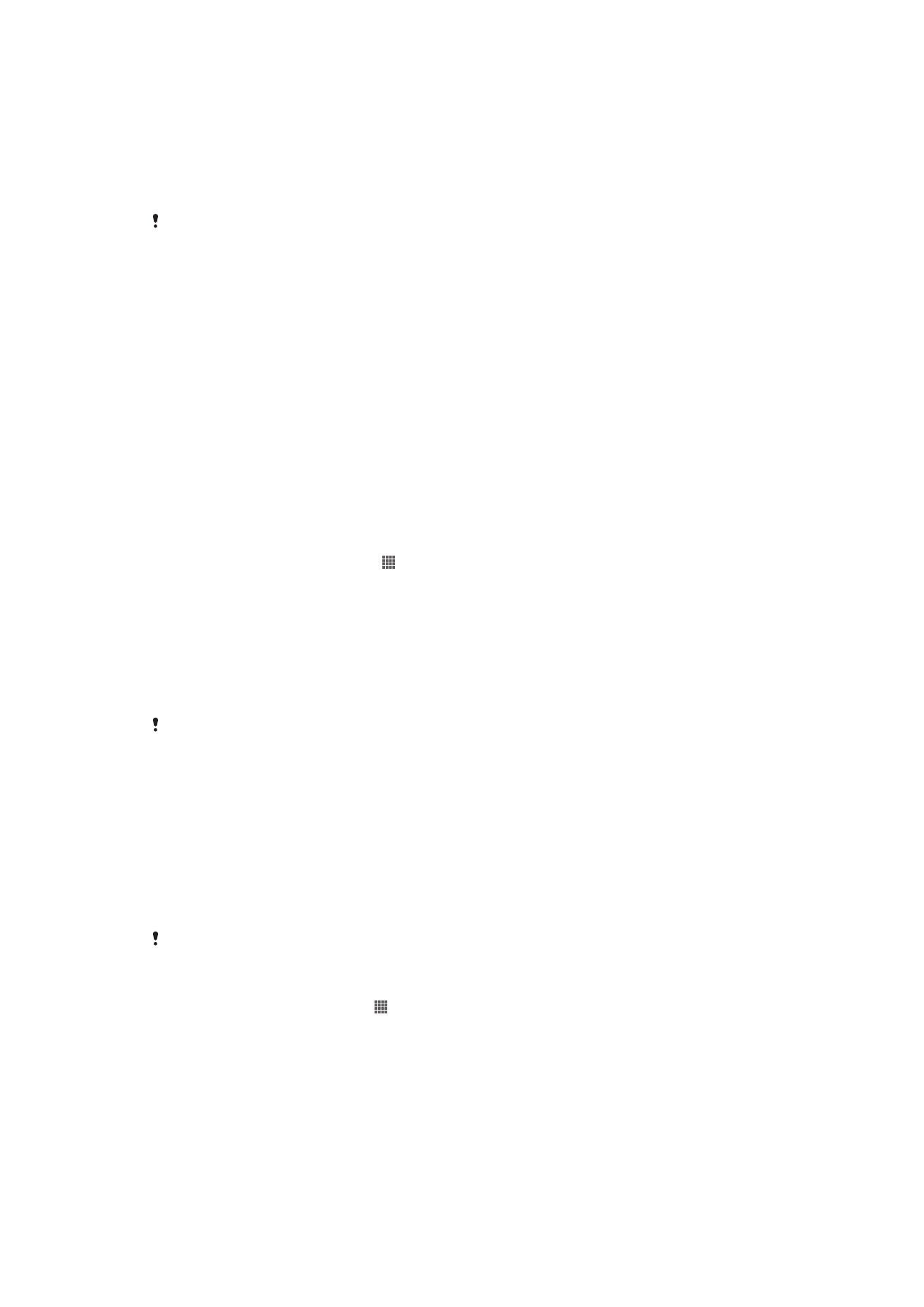
Tuotteiden maksaminen laitteella
Laitteen Google Wallet™ tai Operator wallet -sovelluksella voit maksaa NFC-maksutapaa
tukevissa kaupoissa. Voit maksaa hankintasi napauttamalla laitteellasi tätä varten
suunniteltua maksutyynyä. Maksu tapahtuu luotto- tai maksukortilta tai ennalta
maksetulta kortilta tai kupongilta. Maksutietosi tallennetaan maksusovellukseen, joten
niitä ei tarvitse syöttää joka kerta.
Jotta voit käyttää Operator wallet -sovellusta, SIM-korttisi on sisällettävä suojauselementti.
Pyydä lisätietoja verkko-operaattoriltasi.
Google Wallet™
Google Wallet™ -sovelluksella voit maksaa tuotteita kassalla. Jos kassalla on tuettu
NFC-terminaali, voit maksaa yksinkertaisesti napauttamalla laitetta terminaaliin. Google
Wallet™ tallentaa luotto- ja maksukorttisi tiedot sekä kuponkien ja muiden
erikoistarjousten tiedot. Se tukee suurimpia luottokorttityyppejä. Suojausominaisuuksiin
kuuluu PIN-koodi, salaus ja kyky poistaa kadollut lompakko käytöstä etäyhteydellä.
Operator wallet
Operator wallet -sovelluksella voit käyttää erilaisia verkko-operaattorin tarjoamia
palveluita, kuten mahdollisuus maksaa metrossa ja kaupoissa. Pyydä lisätietoja tällaisista
palveluista verkko-operaattoriltasi.
Laitteen kanssa käytettävän lompakon valinta
1
Varmista, että NFC-toiminto on käytössä.
2
Napauta kohdassa Kotinäyttö. .
3
Etsi ja napauta
Asetukset > Lisää....
4
Napauta
NFC-suojauskäsittelijä ja tee valinta.
Yhdistäminen NFC-yhteensopivaan laitteeseen
Voit yhdistää laitteen toisiin Sonyn valmistamiin NFC-laitteisiin, kuten kaiuttimiin tai
kuulokkeisiin. Kun muodostat tällaisen yhteyden, lisätietoja on yhteensopivan laitteen
käyttöoppaassa.
Jotta yhteys toimisi, molempien laitteiden Wi-Fi®- tai Bluetooth™ on oltava aktivoitu.